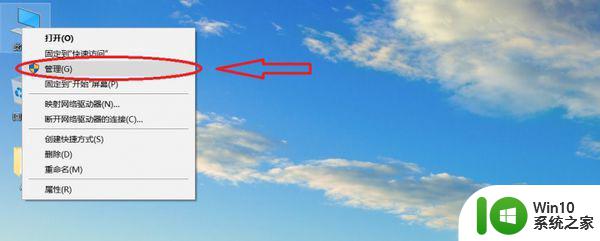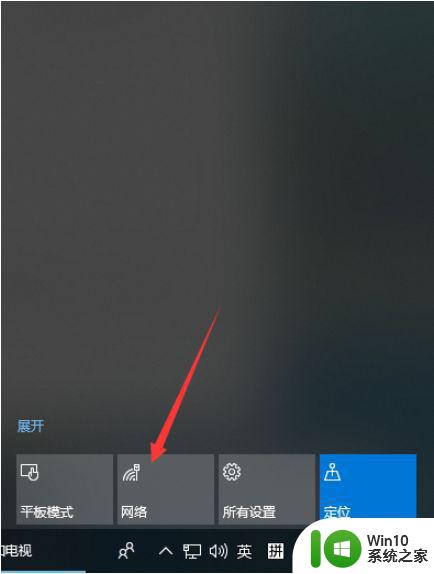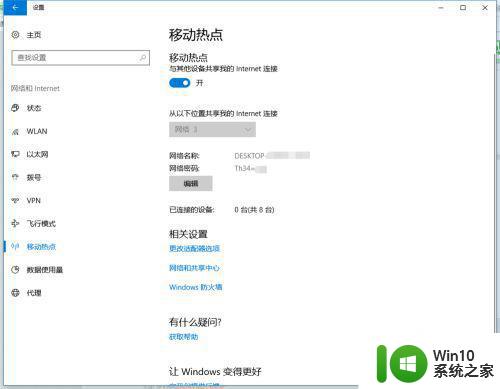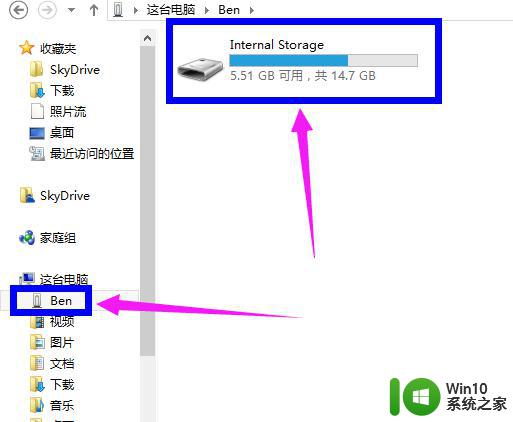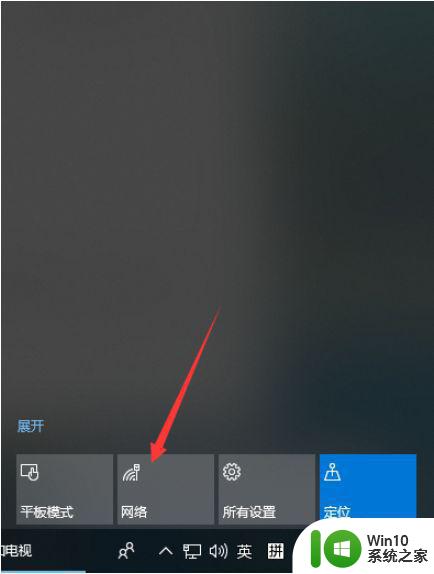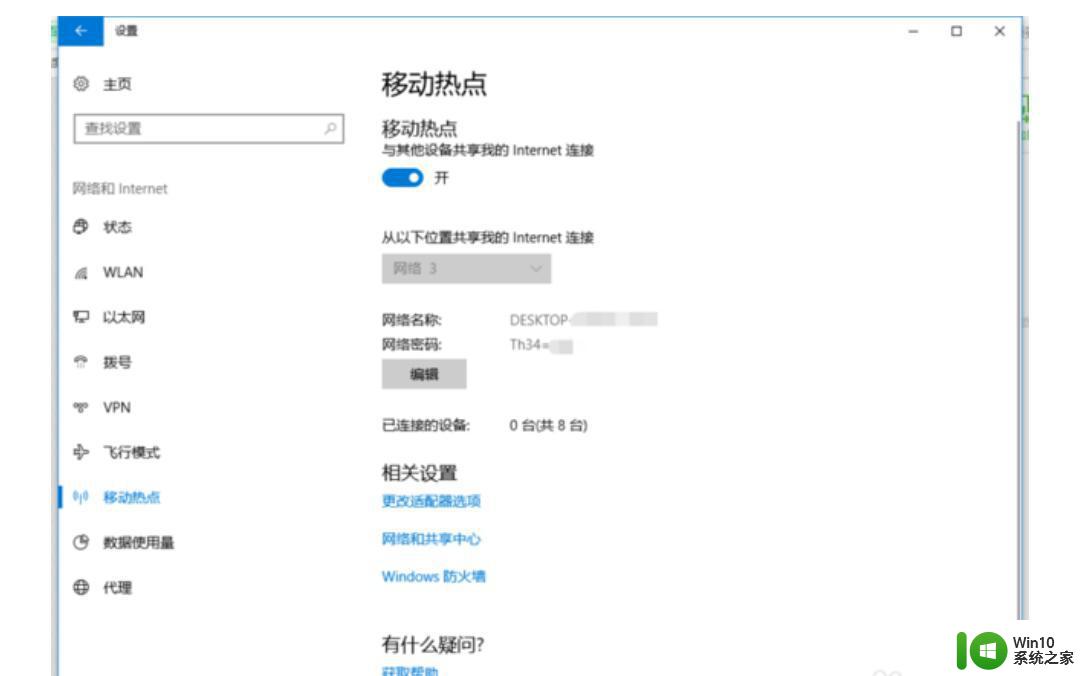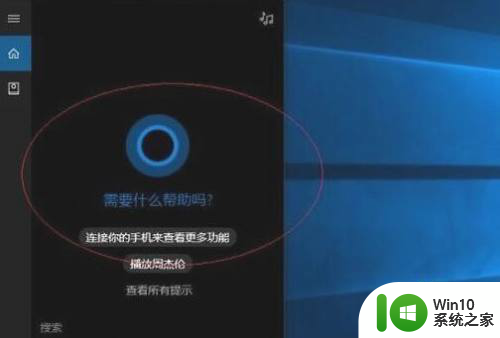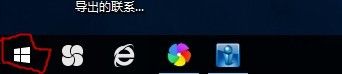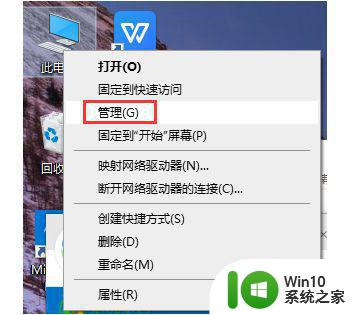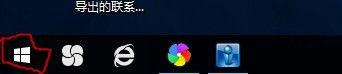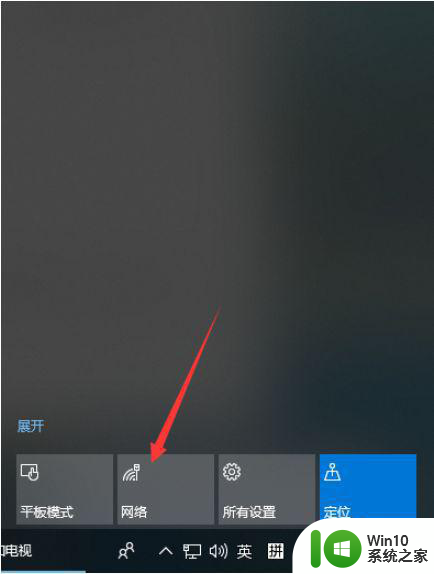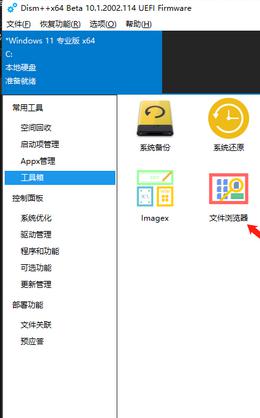Win10无法连接苹果手机热点的解决方法 Win10连接苹果手机热点失败怎么办
Win10无法连接苹果手机热点的解决方法,随着移动互联网的普及,苹果手机热点已成为人们连接互联网的一种便捷方式,近日有不少Win10用户反映,在尝试连接苹果手机热点时遇到了困扰。面对这一问题,我们需要找到有效的解决方法。本文将为大家介绍Win10连接苹果手机热点失败的常见原因,并提供解决方案,帮助大家顺利连接苹果手机热点,享受无线上网的便利。
1、首先在Win10笔记本无线图标上右键,在弹出的右键菜单中。点击进入“打开网络和共享中心”。
2、打开网络共享中心后,再点击左侧的“更改适配器设置”。之后会进入网络连接设置界面,然后找到“WLAN无线网络”。然后在其图标上鼠标右键,在弹出的菜单中,点击“诊断”。
3、之后就会看到诊断结果提示“此计算机上没有运行Windows无线服务”,这里点击“尝试以管理员身份进行这些修复”操作。
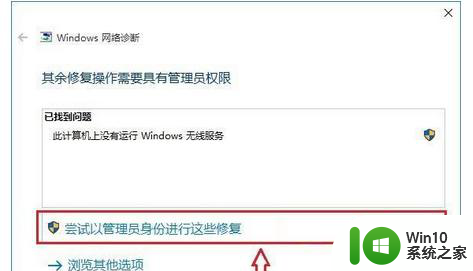
4、这个时候最好重新启动下电脑。如果不出意外,成功启动Windows无线服务后。无线图标上的红叉就会消失,此时点击无线网络图标,就可以成功搜索与连接Wifi无线网络了。
以上就是解决Win10无法连接苹果手机热点的方法,请遇到此问题的用户按照以上步骤进行解决,希望这些方法能帮助到大家。